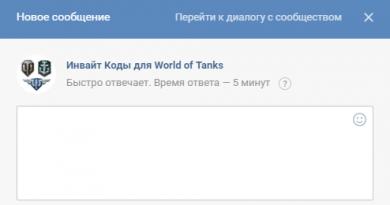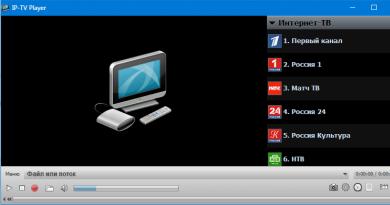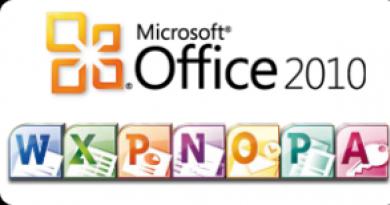Instruções para usar Flyme em smartphones Meizu. Manual do usuário Meizu M3 Note Como desfazer a edição de fotos no telefone Meizu
Com o qual o usuário interage constantemente. Como você sabe, no Flyme não há menu e todos os ícones dos aplicativos estão localizados nos desktops. Na configuração mínima, dois desktops estão disponíveis - A e Home. No Flyme 5, os desenvolvedores finalmente adicionaram a transferência em lote de ícones e a alteração de papéis de parede sem acessar as configurações. Mas sobre isso e muito mais com um pouco mais de detalhes.
A edição de desktops é realizada da mesma maneira - com um toque longo na tela. Mas se no Flyme 4.5 apenas dois itens “Align” e “Widgets” estavam disponíveis, agora são três deles: Organizar Ícone, Papel de Parede, Adicionar Widget.
Flyme 5 - menu de configuração
Ao clicar em “Adicionar Widget”, os widgets disponíveis aparecerão no menu horizontal. Você pode adicioná-los simplesmente pressionando, e não segurando e arrastando como nos “quatro”.  Flyme 5 - configurando widgets
Flyme 5 - configurando widgets
Quanto ao item “Papel de Parede”, os desenvolvedores facilitaram a vida de quem gosta de trocar papel de parede. Sua alteração está disponível diretamente na área de trabalho, sem a necessidade de entrar nas configurações. Clicamos no ícone, selecionamos o papel de parede desejado no menu horizontal e nos acalmamos.  Flyme 5 - mudar papel de parede
Flyme 5 - mudar papel de parede
A propósito, não há muitos papéis de parede de sistema novos, mas o papel de parede da quinta mosca, apresentado nas imagens acima, parece impressionante.  Flyme 5 - papéis de parede disponíveis
Flyme 5 - papéis de parede disponíveis
Bem, a coisa mais interessante na quinta mosca em relação aos desktops é a transferência em lote de ícones. Agora você não precisa arrastar aplicativos de sua área de trabalho para outra área de trabalho, um ícone de cada vez. Você precisa ativar o item “Organizar Ícone”, selecionar os aplicativos necessários, arrastar os ícones para a área de trabalho desejada e “soltar” o dedo da tela.  Flyme 5 - transferência de ícones
Flyme 5 - transferência de ícones
Surpreendentemente, os desenvolvedores removeram a opção de alinhamento. É bem possível que este recurso apareça no lançamento oficial, pois não devemos esquecer que atualmente estamos utilizando uma versão beta
Começando 17
Crie uma pasta: Ao arrastar um ícone para outro ícone, você
criará automaticamente a pasta.
Excluir pasta: você pode mover aplicativos de uma pasta. Quando em uma pasta
Restará apenas um aplicativo, a pasta será excluída automaticamente.
Barra de status e menu de aplicativos em execução
Barra de status
1. Para abrir a barra de status, deslize para baixo na tela de cima para baixo na área superior,
Para abrir o menu de aplicativos em execução, deslize de baixo para cima
2. Aqui você pode visualizar, excluir e responder às notificações: para fazer isso
Role para cima ou para baixo na página de notificações. Se você deslizar a tela para dentro
Se o menu de aplicativos em execução for horizontal, você poderá excluir aplicativos.
Ao clicar em uma notificação, você pode entrar no aplicativo correspondente;
3. Cortina de notificação. Ao clicar no ícone correspondente na aba de notificações, você
você pode ligar/desligar a função correspondente (por exemplo, Wi-Fi). Você
você pode rolar a cortina para baixo para revelar ícones minimizados ou
role a cortina para cima para escondê-los. Segurando o ícone você pode
mova-o para dentro da cortina.
4. Transfira arquivos via USB. Os usuários podem escolher diferentes modos de transmissão
arquivos, dependendo da situação: transferência de fotos ou transferência de arquivos.
Menu de aplicativos em execução
1. Alterne entre aplicativos. Todos os aplicativos e tarefas, exceto aqueles
atualmente aberto, permanece em segundo plano; Você pode
veja todas as tarefas na barra de status expandida e clique no ícone
lançar aplicativos apropriados.
2. Removendo aplicativos em execução. No menu de aplicativos em execução você
você pode arrastar o ícone para cima para fechar o aplicativo ou deslizar
tela para baixo para fechar todos os aplicativos em execução.
Organização da tela
A tela exibe ícones de todos os aplicativos, widgets, pastas e papéis de parede. Você
Você pode deslizar para a esquerda ou para a direita para visualizar os aplicativos
cada página e também clique no ícone para iniciar o aplicativo.
Disposição dos ícones na tela
Você começa a gerenciar o dispositivo na área de trabalho. Pensativo e
O layout claro simplifica muito o uso do dispositivo. Para
mover ícones em sua área de trabalho, você pode simplesmente arrastar e soltar o ícone
para o local desejado.
Removendo um aplicativo da área de trabalho
Segure o ícone do aplicativo até que ele apareça
Arraste o ícone para a Lixeira e solte-o para concluir a exclusão.
Adicionando e removendo widgets
Segure um widget (como o widget Clima) até
um ícone de lixeira aparecerá na parte superior da tela, arraste o widget para
lata de lixo e solte-a para completar a remoção.
Pastas
Pesquisa rápida
Ao deslizar para baixo na tela, você pode ativar "
Pesquisa rápida»,
que é usado para pesquisar aplicativos, contatos, mensagens
etc. Você também pode usá-lo para pesquisar informações online.
Neste artigo falaremos sobre como usar o firmware Flyme 6 da Meizu de forma mais produtiva. Estas 7 dicas simples irão ajudá-lo a explorar ainda mais e aproveitar ao máximo seu smartphone. Você já deve conhecer algumas dicas, mas temos certeza que ainda encontrará algo novo para você.
1 Como definir aniversários no calendário Flyme

Para nunca esquecer dias importantes, como os aniversários de seus entes queridos, o firmware Flyme oferece a capacidade de adicionar notificações sobre eles ao aplicativo de calendário de ações. Abaixo estão instruções sobre como fazer isso:
- vá para contatos e selecione o que você precisa
- clique em "Editar"
- depois em "Adicionar mais dados"
- Na seção “Aniversário”, insira a data desejada
- salve e vá para o aplicativo Calendário
- Calendário > Configurações > Contas e Calendários > Sincronizar
Vale destacar que além dos aniversários, estão disponíveis aqui o item “Aniversário” e um evento personalizado. Após a sincronização, você poderá encontrar os círculos marcados no aplicativo Calendário; serão aniversários e outras datas importantes. Além disso, conforme a data se aproxima, você receberá notificações sobre o próximo evento em seu smartphone.
2 Como mover rapidamente o ícone do aplicativo na área de trabalho no Flyme 6
![]()
Alguns usuários estão tendo problemas para mover atalhos de aplicativos na área de trabalho em smartphones Meizu. Isso acontece com frequência principalmente quando você deseja mover um atalho da parte inferior para o topo da tela, a precisão não é suficiente.
Para mover os ícones com mais precisão, é fornecida a seguinte função:
- mantenha pressionado o atalho desejado até que ele fique disponível para movimentação
- segure-o com uma mão e com a outra toque no local desejado para onde deseja mover o aplicativo
- o atalho irá para o local onde você pressionou com a mão livre
Como você pode ver, tudo é muito simples, esse recurso vai te ajudar a organizar seus horários de trabalho no smartphone com mais rapidez e precisão.
3 Como controlar música através de fones de ouvido em smartphones Meizu

A Meizu possui uma linha de produtos não só de smartphones, mas também de diversos acessórios, como fones de ouvido. Um dos mais populares é o EP51 sem fio. Nesta dica, vamos te ensinar como controlar músicas pelo controle remoto do seu fone de ouvido.
Tudo fica claro ao mudar o volume e reproduzir/pausar; para fazer isso, você precisa pressionar os botões +/- no controle remoto ou a tecla central para pausar e reproduzir música. Mas há outra coisa. Para mudar a próxima faixa, pressione a tecla central duas vezes, e para voltar uma faixa, pressione rapidamente a tecla central três vezes. Os Apple EarPods têm funcionalidade semelhante.
4 Tirando uma foto no Meizu usando fones de ouvido

Outro truque com fones de ouvido é liberar o obturador da câmera nos smartphones Meizu usando as teclas de volume. Por exemplo, novamente, vamos pegar o EP51 sem fio, quando os fones de ouvido estão conectados via Bluetooth ao smartphone, basta abrir o aplicativo da câmera stock e pressionar o volume para cima ou para baixo no fone de ouvido. Seu smartphone tirará uma foto ou começará a gravar um vídeo (dependendo do modo em que a câmera estiver instalada).
Isso é muito conveniente, pois essencialmente um fone de ouvido Bluetooth pode funcionar como um painel de controle de câmera sem fio. A propósito, esse truque também funciona com fones de ouvido comuns com fio.
5 Como mover rapidamente um aplicativo para outra tela inicial no Flyme

Se você tiver de 2 a 3 áreas de trabalho, não será difícil mover atalhos entre eles. E se houver 10 ou mais desktops? Este truque simples ajudará você a mover um aplicativo em vários desktops, sem precisar arrastá-lo por todos os espaços de trabalho. Para fazer isso, siga estas etapas simples:
- mantenha pressionado o aplicativo até que ele fique disponível para movimentação
- arraste-o para o ícone da área de trabalho A,B,C..
- solte o aplicativo e ele aparecerá na tela inicial desejada
6 Selecione o texto com um toque

Para selecionar texto em um messenger ou em uma página da web em estoque Android, você precisa dar um toque longo no texto e, em seguida, no menu de contexto que aparece, clicar em “Selecionar” e selecionar o trecho de texto desejado. O firmware Flyme oferece uma solução mais simples e elegante. Aqui estão instruções sobre como selecionar texto rapidamente em smartphones Meizu:
- coloque o cursor no lugar certo
- e faça pilhas à esquerda/direita
- o texto ficará destacado até o final do seu deslize
Como você pode ver, isso requer menos etapas no Flyme do que no Android padrão, e esse é sem dúvida um recurso conveniente.
7 Trabalhando com widgets na aba de notificações

O widget usual na aba de notificação Flyme parece uma faixa fina e tem funcionalidade limitada. Para expandir seus recursos, basta fazer um gesto de zoom com dois dedos no widget. Sua área aumentará e teclas de função serão adicionadas a ele. Abaixo está uma animação GIF de um exemplo com um widget de reprodutor de música.
Um dos novos produtos de maior destaque do final da primavera e início do verão de 2016 foi o smartphone Meizu m3 note, que oferece muitas possibilidades por um preço razoável. O dispositivo está atualmente passando por testes sérios no site, mas antes de lançar uma análise detalhada, gostaríamos de dar uma olhada no shell do dispositivo, Flyme OS 5.1.3.1.
Todas as capturas de tela e descrições referem-se ao Flyme OS 5.1.3.1G, baseado no Android 5.1 e rodando na versão global do Meizu m3 mote
Tela de bloqueio
As notificações que aparecem na cortina tradicionalmente migram para esta área. Não há recursos especiais aqui: se a janela pop-up suportar ações rápidas (Mail padrão, cliente oficial do Gmail, Play Music), elas serão exibidas aqui, mas com outras notificações você pode abrir o programa ou removê-las com um golpe. Há também um iniciador de câmera.

Ao mesmo tempo, a tela de bloqueio acaba sendo ainda menos funcional do que no Android padrão, porque recolher e expandir notificações, por exemplo, está ausente aqui. Além disso, a Meizu nunca adicionou o desbloqueio usando uma chave padrão, apenas uma senha ou um leitor de impressão digital.
Nas configurações também existe um item “Modo Convidado”, que é iniciado a partir da tela de bloqueio. Para iniciá-lo, você deve inserir um código diferente (1234 por padrão) na tela de entrada de senha.

Neste modo, os usuários têm acesso ao software padrão; o proprietário do dispositivo também pode proibir a realização de chamadas nesta posição. O primeiro lançamento levará muito tempo, cerca de 20 segundos, mas os lançamentos subsequentes deste modo levarão cerca de 3-4 segundos.
Área de Trabalho
Meizu seguiu o caminho do iOS na construção da lógica da interface, ou seja, não há lista de aplicativos instalados, tudo fica localizado nos desktops. A propósito, o ícone de calendário padrão também emprestou um recurso útil do sistema Apple - a data na etiqueta corresponde à data de hoje.


Nota Meizu m3
Para organizar a ordem na área de trabalho, existem pastas, ao que parece, sem limite de programas dentro - conseguimos encaixar 38 ícones em uma pasta, então o processo de arrastar e soltar atalhos ficou chato.
Pode haver nove desktops no total, cada um deles marcado com uma letra do alfabeto latino e a primeira tela marcada com um ícone de casa. Uma transição rápida para desktops também está disponível; para fazer isso, você precisa clicar na letra da área de trabalho desejada.


Um toque longo em um espaço vazio da área de trabalho abre uma janela de personalização. O primeiro item “organizar” permite mover rapidamente ícones e widgets entre desktops, mas não permite mover todo o último. Mas se você desenhar ícones aleatoriamente e agitar o dispositivo, eles ficarão alinhados à grade (4x5 por padrão).





As guias “Papel de parede” e “Widgets” permitem alterar o protetor de tela da área de trabalho e selecionar widgets, respectivamente.
Personalização
A aparência da área de trabalho pode ser personalizada graças ao aplicativo Personalização separado. Existem temas de terceiros com ícones, papéis de parede e fontes personalizados. A escolha é enorme:




Aliás, os temas contêm ícones pré-instalados para softwares de terceiros, mas se quiser, você pode desativá-los em “Configurações” (item “Personalização”).

Padrão

Meizu
Menu multitarefa
Deslizar de baixo para cima na tela abrirá o menu multitarefa. Alguns aplicativos têm a função de funcionar em uma janela - a tela é dividida em duas partes, parece exatamente igual às versões anteriores do shell TouchWiz. Infelizmente, nem todos os programas suportam esta função. Uma implementação semelhante está incluída no Android padrão, mas os chineses se mostraram mais espertos nesse assunto.





A lista de programas em execução é representada por cartões, entre os quais o usuário se move deslizando para cima e para baixo; se deslizar o cartão para a direita ou para a esquerda, o aplicativo sairá da lista e será descarregado da memória; Se você segurar o cartão por muito tempo, o Aplicativo ficará fixado na memória (o SO não o descarregará). Este último também possui um símbolo visual na forma de um pequeno ícone de cadeado próximo ao nome do programa. No topo da lista há um botão “Limpar tudo” para descarregar softwares que o usuário não proibiu de serem removidos da memória.
Cortina de notificação
As notificações na barra superior são funcionalmente idênticas às que vemos na tela de bloqueio. Ao segurar uma notificação por um longo tempo, abre-se um item onde o usuário pode proibir este programa de deixar notas na cortina ou definir uma prioridade especial para que as mensagens deste programa fiquem sempre no topo da lista.
O painel de notificações possui um item separado no “Menu” onde você pode desabilitar totalmente as notificações, permitir que ativem a tela caso o smartphone não esteja no seu bolso e também modificar a barra de status ocultando indicadores desnecessários.




Acima das notificações estão ações rápidas; com um toque, o usuário vê apenas as 4 primeiras opções, e se você deslizar de cima para baixo novamente, a lista completa será aberta. Os itens podem ser trocados: mantendo pressionado o botão de alternância, ele se destaca da grade, após o que o usuário o move para um local conveniente (da mesma forma que move os ícones na área de trabalho).
Gestos
Em “Configurações” - “Acessibilidade” - “Quick Wake” há opções para personalizar os gestos disponíveis na tela bloqueada, desde despertar o aparelho até iniciar programas. Este último é difícil de implementar se você usar um leitor de impressão digital ou uma senha.


Por exemplo, vamos anexar a ativação da “Calculadora” ao gesto “C”. Quando o símbolo for exibido na tela de bloqueio, o usuário sentirá uma vibração e verá a tela de bloqueio. Para realmente iniciar o software, você precisa tocar no scanner ou digitar uma senha, mas o sistema operacional não informa sobre isso.
Porém, se você atribuiu a ativação da lanterna a um gesto, o flash será ativado imediatamente sem ligar a luz de fundo da tela.
Toque inteligente
Um recurso de software que permite usar ações diferentes em um único menu. Quando a função é ativada, aparece na tela um elemento semelhante a um trackball, que entende toques, cliques e deslizes. O bloqueio de tela, as funções Voltar e Início e outras ações estão vinculadas ao SmartTouch.



A real utilidade do recurso é questionável, mas se você imaginar que por algum motivo o único botão físico não funciona mais, então você pode justificar a existência desse elemento de software.
Programas integrados
A maioria dos programas padrão tem cheiro de ascetismo: um mínimo de recursos, um mínimo de configurações, uma aparência simples. Por exemplo, o “Calendário” é significativamente inferior em termos de visibilidade não apenas ao software avançado de terceiros, mas também ao “Google Calendar”, no entanto, a presença da Agenda é quase a única tela importante para a maioria dos usuários, portanto não há; razão específica para instalar alternativas.








A “Galeria” é bastante escassa, mas mostra fotos e suporta álbuns – isso também é suficiente para a maioria. O aplicativo Despertador, na verdade, oculta os recursos familiares do Relógio, incluindo um cronômetro e a hora mundial. “Explorer” também é tão simples quanto um plug.









Na “Calculadora” havia lugar não só para uma solução com capacidades de engenharia, mas também para um conversor de moeda. Confortável. “Útil” esconde a lanterna e funções menos úteis no uso diário. “Mensagens” e o discador também são tão simples quanto possível. Neste último, a única coisa que vai agradar é a busca por contatos, que compara a entrada de nomes e números.










As entradas em “Notas” podem ser divididas em grupos (blocos de notas), diferentes temas podem ser aplicados a eles, imagens podem ser anexadas, gravações de voz podem ser deixadas ou desenhos podem ser feitos. Mas não há formatação complexa aqui, o que, no entanto, não é crítico para um simples anotador.






O “ditafone” integrado pode não apenas gravar som, mas também permite definir atalhos para um determinado tempo durante a gravação e, durante a reprodução, pular rapidamente para os períodos de tempo marcados.



Bem, e sem “Segurança” no firmware chinês?

O aplicativo Mail integrado combina uma aparência agradável e um mínimo de funcionalidade. Mas o pior não é nem que o usuário não consiga trabalhar normalmente com os e-mails armazenados nos servidores, mas sim a impossibilidade banal de usar a autenticação de dois fatores. Como resultado, basicamente não consegui conectar minha caixa de correio até desabilitar uma das melhores soluções de segurança disponíveis atualmente.



O “navegador” está globalmente próximo da maioria de seus concorrentes; entre as características inusitadas, pode-se destacar a função “Sem Imagens”, quando ativada, todos os links serão abertos sem imagens caso o usuário não esteja conectado ao Wi-Fi. Alguns também podem gostar do “Modo noturno”.






Modo noturno

Um botão
A nota Meizu m3 recebeu apenas um elemento de controle de interface, o que na prática se revelou extremamente conveniente: tocar no botão substituiu a ação “Voltar”, pressionar equivale a clicar em “Home”, e a lista de aplicativos em execução abre deslizando para cima na parte inferior da tela. Se você pressionar o botão, o smartphone será bloqueado. Absolutamente qualquer software funciona adequadamente com este sistema de ações.
Mas há uma séria desvantagem - o botão não pode ser personalizado de forma alguma, o que significa que não será possível iniciar o Google Now (e especialmente o Now on Tap ao atualizar para o Android 6.0); Área de Trabalho. Mas tudo o que foi necessário foi adicionar a configuração “iniciar o aplicativo favorito antes de clicar duas vezes”.
Bateria
As configurações do Flyme OS também contam com opções como ligar e desligar o aparelho de acordo com uma programação e otimizar o fornecimento de energia - ambas as funções ajudarão a economizar o consumo da bateria, e a primeira também eliminará notificações irritantes, por exemplo, à noite.


Problemas de localização
Embora o smartphone tenha uma versão global (internacional) do firmware instalada, suas raízes chinesas aparecerão. Por exemplo, na fase inicial de registro de uma conta Flyme. Você consegue adivinhar onde estão os campos?

Ou o que esta notificação nos diz?

E isso pode ser encontrado no calendário integrado:

Não posso dizer que existam muitos desses erros, mas o próprio fato de sua presença é confuso, porque só é possível descobrir o que o sistema operacional quer de mim nesses casos por meio de pesquisas científicas.
Veredito
Gostaria de observar a limpeza geral da interface - ícones planos minimalistas, cores calmas e fontes elegantes combinam-se harmoniosamente. Ao mesmo tempo, a interface do software integrado em alguns lugares se destaca ligeiramente do estilo geral elegante, frustrante com elementos muito grandes, ou com fontes fora do padrão, ou simplesmente com uma confusão de elementos.

A funcionalidade adicional aqui não é fantástica, mas ainda não se pode dizer que seja mesquinha - para a pessoa comum há ainda mais opções do que o necessário, mas para usuários avançados que gostam de instalar Cyanogen ou Xposed, as configurações não serão suficientes. Por outro lado, há coisas mais emocionantes na vida do que mexer incessantemente nas configurações.